Najlepszy darmowy odtwarzacz IPTV na komputer z systemem Windows
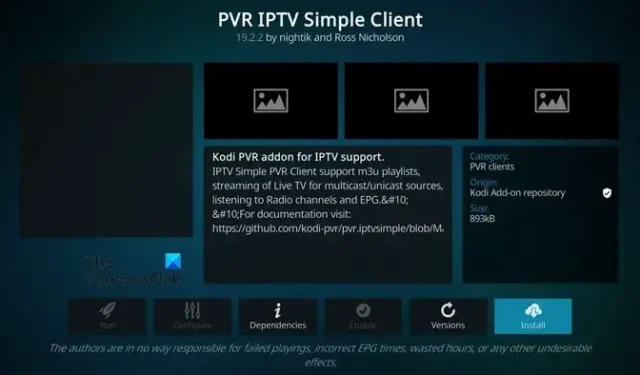
IPTV to usługa, która wykorzystuje Internet do oferowania materiałów na żywo i na żądanie. Usługi IPTV są tańsze niż usługi przesyłania strumieniowego, takie jak Netflix. IPTV umożliwia oglądanie niezliczonych stacji telewizyjnych na żywo i materiałów VOD w różnej jakości. W Internecie dostępnych jest kilku dostawców usług IPTV. Upewnij się, że zarejestrujesz się w usłudze IPTV, która oferuje lepszy materiał po niższych kosztach. Aby uzyskać dostęp i przeglądać materiały dostarczone przez usługodawcę, będziesz potrzebować odtwarzacza IPTV . Istnieje kilka aplikacji IPTV na komputer z systemem Windows. W tym poście wybraliśmy i przeanalizowaliśmy 5 najlepszych darmowych odtwarzaczy IPTV.
Darmowy odtwarzacz IPTV na komputer z systemem Windows
Istnieją różne bezpłatne odtwarzacze IPTV dla użytkowników systemu Windows. Niektóre popularne odtwarzacze wideo zawierają opcję odtwarzania treści IPTV. Jednak nie wszystkie z nich są godne polecenia. Sporządziliśmy listę najlepszych darmowych odtwarzaczy IPTV, które można pobrać, zainstalować i używać na komputerach z systemem Windows 11/10. Oto najlepszy darmowy odtwarzacz IPTV na komputer z systemem Windows:
- Vlc media player
- Internetowy odtwarzacz IPTV
- Kodi
- Inteligentny GSE
- MójIPTV
Porozmawiajmy o nich szczegółowo.
1] Odtwarzacz multimediów VLC
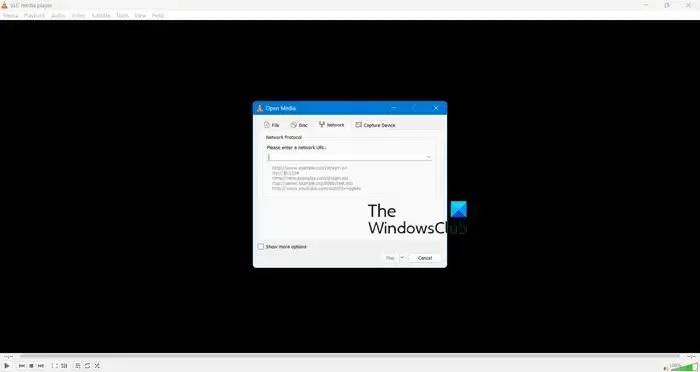
VLC umożliwia strumieniowe przesyłanie dowolnego pliku audio/wideo bez żadnych problemów. Możesz go używać do uzyskiwania dostępu do materiałów IPTV wraz z odtwarzaniem i dostępem do plików multimedialnych z dysku lokalnego. VLC Media Player nie zawiera reklam, a jego instalacja i dostęp są bezpłatne. Poniższe kroki mogą pomóc w strumieniowym przesyłaniu IPTV na VLC:
- Otwórz odtwarzacz multimedialny VLC.
- Kliknij Media> Otwórz strumień sieciowy lub po prostu naciśnij Ctrl + N.
- Kliknij Sieć i wpisz adres URL M3U otrzymany od dostawcy IPTV.
- Teraz możesz odtworzyć zawartość po jej wybraniu.
Mamy nadzieję, że teraz wiesz, jak uzyskać dostęp do treści swojego IPTV w VLC Media Player.
2] Internetowy odtwarzacz IPTV
Ten odtwarzacz IPTV, jak sugeruje etykieta, jest dostępny tylko za pośrednictwem strony internetowej. W przeciwieństwie do niektórych innych odtwarzaczy IPTV, Web IPTV Player szybko pobiera materiał i umożliwia ponowne przesyłanie strumieniowe treści bez żadnych problemów. Ten internetowy odtwarzacz IPTV jest całkowicie darmowy i nie wymaga żadnej rejestracji. Poniższe kroki mogą pomóc w strumieniowym przesyłaniu IPTV na odtwarzaczu IPTV:
- Najpierw otwórz przeglądarkę na komputerze lub urządzeniu mobilnym.
- Następnie przejdź do strony głównej Web IPTV Player, która znajduje się pod adresem https://web.iptvplayers.com/.
- W odpowiednim miejscu dodaj adres URL M3U podany przez dostawcę IPTV. Pamiętaj, że możesz również przesyłać dane list odtwarzania M3U do internetowego odtwarzacza IPTV.
- Musisz poczekać na załadowanie danych przed stuknięciem opcji Odtwórz.
- Wybierz Oglądaj
Aby uzyskać dostęp do Web IPTV Player, przejdź do web.iptvplayers.com .
3] Kodi
Kodi to darmowy odtwarzacz multimedialny, który działa również jako klient IPTV. Dodatki IPTV umożliwiają instalowanie i oglądanie treści IPTV na Kodi. Niektóre dodatki IPTV można znaleźć w oryginalnym repozytorium Kodi. Większość rozszerzeń IPTV należy pobrać ze źródeł zewnętrznych. Łącze M3U w dodatku PVR IPTV Simple Client to najprostszy sposób na nadawanie IPTV na Kodi. Poniższe kroki mogą pomóc w strumieniowym przesyłaniu IPTV na Kodi:
- Uruchom aplikację Kodi.
- W lewym górnym rogu, tuż pod logo Kodi, wybierz Ustawienia.
- Wybierz przycisk Dodatki na następnej stronie.
- Następnie wybierz Zainstaluj z repozytorium i kliknij Wszystkie repozytoria (przejdź do następnego kroku, jeśli nie ma opcji Wszystkie repozytoria).
- Przewiń w dół i wybierz klientów PVR na następnym ekranie.
- Nawiguj i wybierz Prosty klient PVR IPTV .
- Pojawi się pulpit nawigacyjny dodatku. Wybierz Zainstaluj.
- Aby zainstalować wymagane dodatki pomocnicze, naciśnij OK.
- Rozpocznie się instalacja dodatku PVR IPTV Simple Client.
- Pobieranie rozpocznie się po kilku sekundach.
- Na koniec w prawym górnym rogu ekranu pojawi się powiadomienie o pobraniu dodatku.
Stamtąd możesz uzyskać dostęp do swojego IPTV. Kodi można pobrać z kodi.tv.
4] Inteligentny GSE
Jednym z doskonałych odtwarzaczy IPTV dla systemu Windows jest GSE Smart. Ten odtwarzacz IPTV jest dostępny wyłącznie jako plik APK i jest całkowicie bezpłatny do pobrania z PlayStore. Aby zainstalować GSE Smart IPTV, należy zastosować emulatory Androida, takie jak BlueStacks. Dany odtwarzacz IPTV dodatkowo umożliwia przeglądanie treści multimedialnych na lokalnej pamięci masowej.
GSE Smart Player nie jest dostępny jako samodzielne oprogramowanie Windows. Aby uzyskać do niego dostęp, musisz najpierw pobrać i zainstalować Bluestack, a następnie w PlayStore wyszukać i zainstalować GSE Smart. Pamiętaj, że nie zaleca się instalowania i używania GSE Smart na gorszym komputerze, ponieważ używasz BlueStack, która jest wymagającą aplikacją i może utrudniać oglądanie.
5] Odtwarzacz MyIPTV
MyIPTV to godny zaufania odtwarzacz IPTV, który można pobrać i używać za darmo. Jednak nie należy instalować tego odtwarzacza IPTV za pomocą pliku.exe lub programu innej firmy, tak jak w przypadku innych odtwarzaczy IPTV. Na komputerze z systemem Windows odtwarzacz MyIPTV można zainstalować bezpośrednio ze sklepu Microsoft Store, wyszukując go lub odwiedzając witrynę microsoft.com . Możesz zobaczyć programy swojego dostawcy usług IPTV, wchodząc w link do list odtwarzania M3U. Poniższe kroki mogą pomóc w przesyłaniu strumieniowym IPTV na odtwarzaczu MyIPTV:
- Przejdź do karty Ustawienia i wybierz Dodaj nową listę odtwarzania i źródło EPG.
- Wybierz listę kanałów lokalnych lub zdalnych.
- Z menu wybierz listę odtwarzania kanału według nazwy i naciśnij Odśwież.
- Przejdź do obszaru Kanały i wybierz stację do oglądania na żywo.
W ten sposób możesz korzystać z MyIPTV Player.
Oto jedne z najlepszych odtwarzaczy IPTV, które można zainstalować na komputerze z systemem Windows. Jednak nikt nie jest obiektywnie lepszy od drugiego; każdy ma osobiste preferencje. Wybrałbym Kodi lub VLC ze względu na ich prosty interfejs użytkownika i znajomość, ale to tylko moje preferencje.



Dodaj komentarz